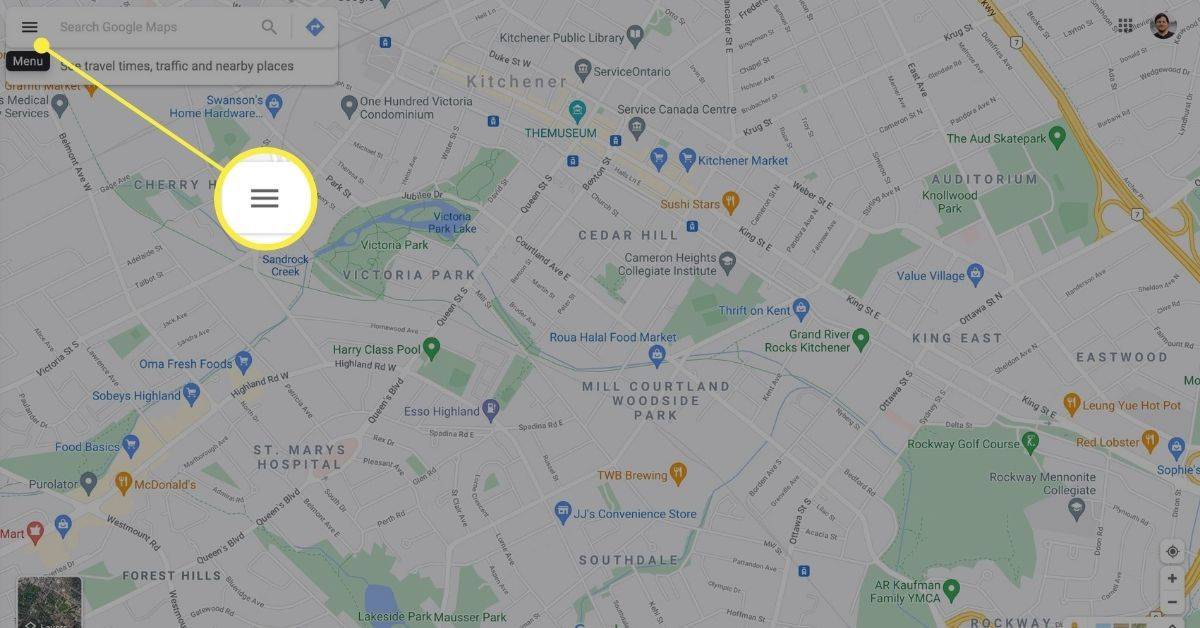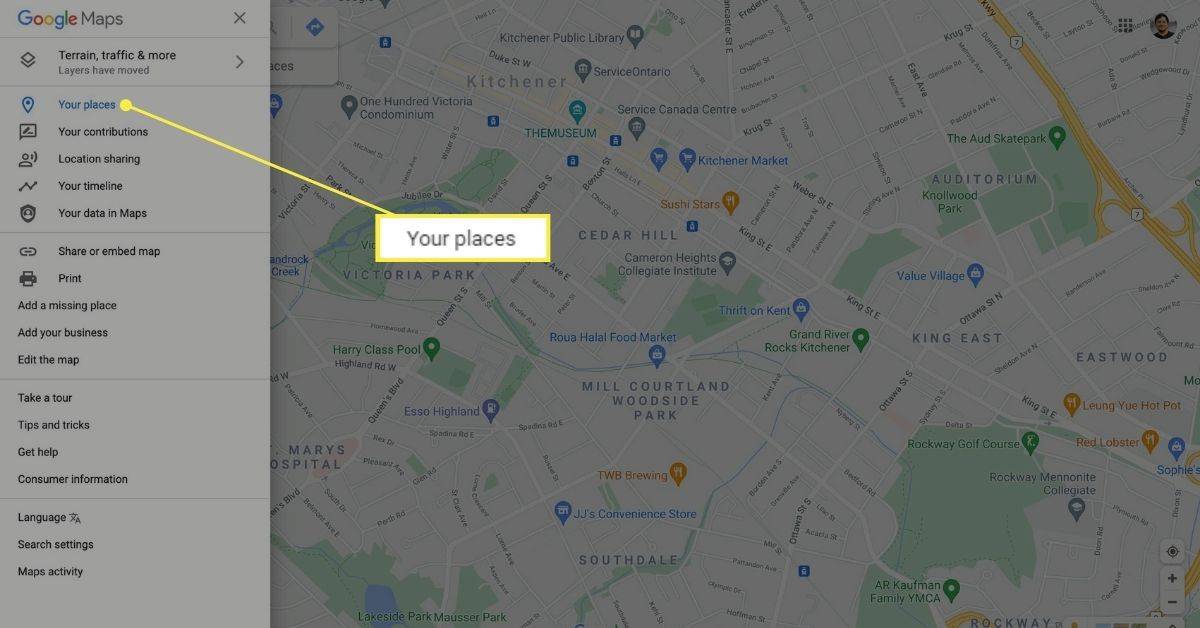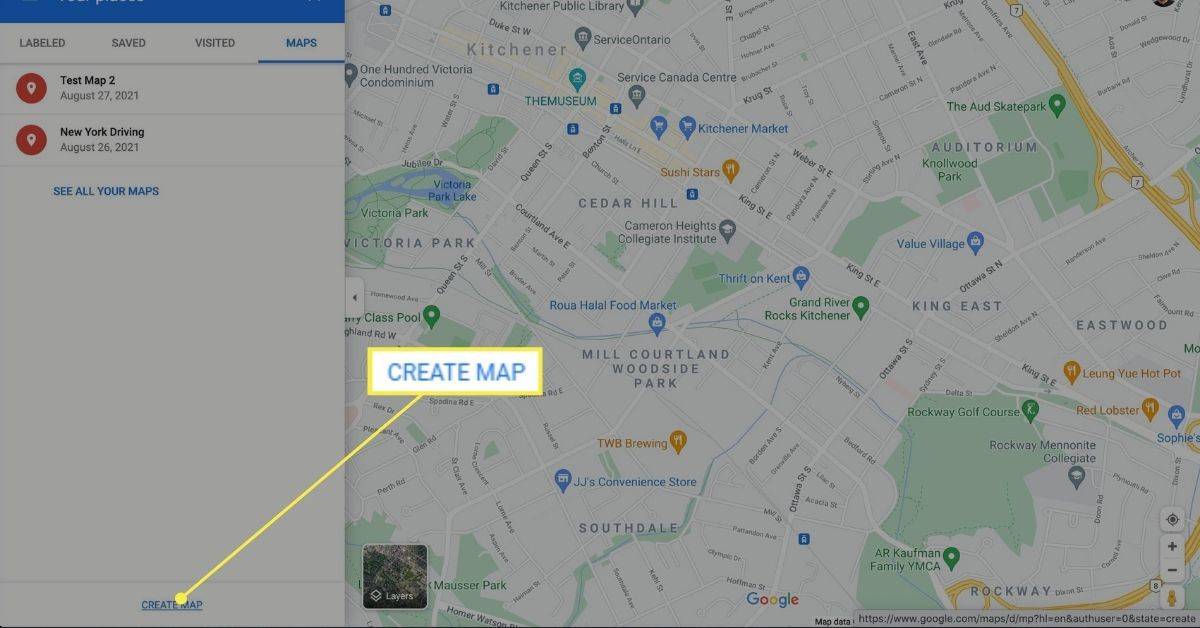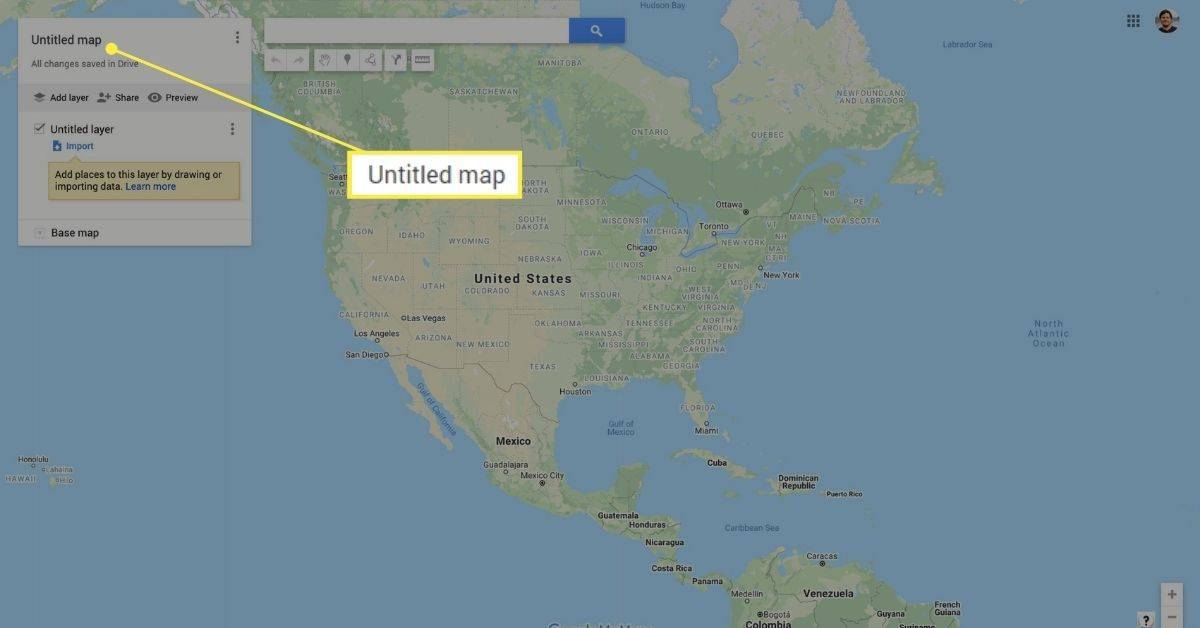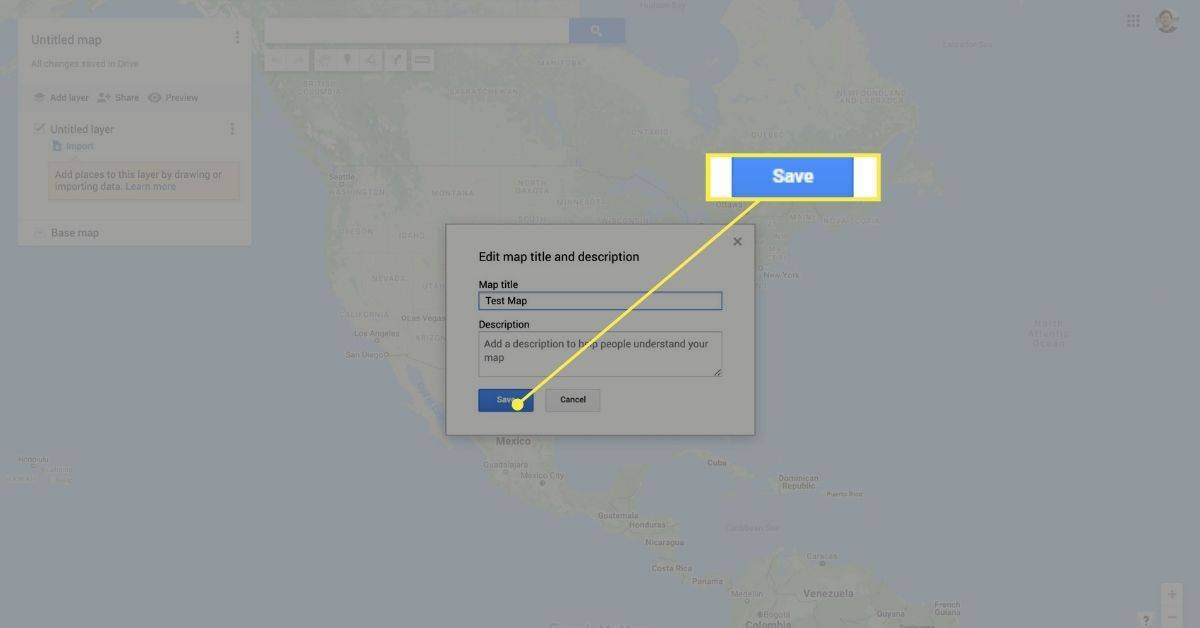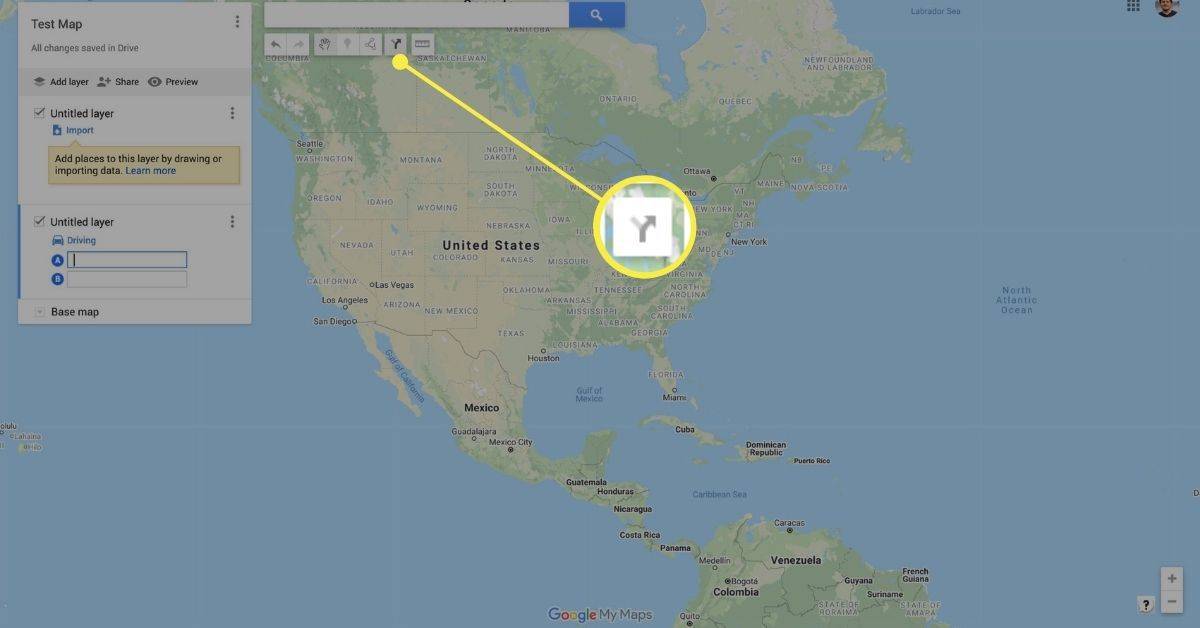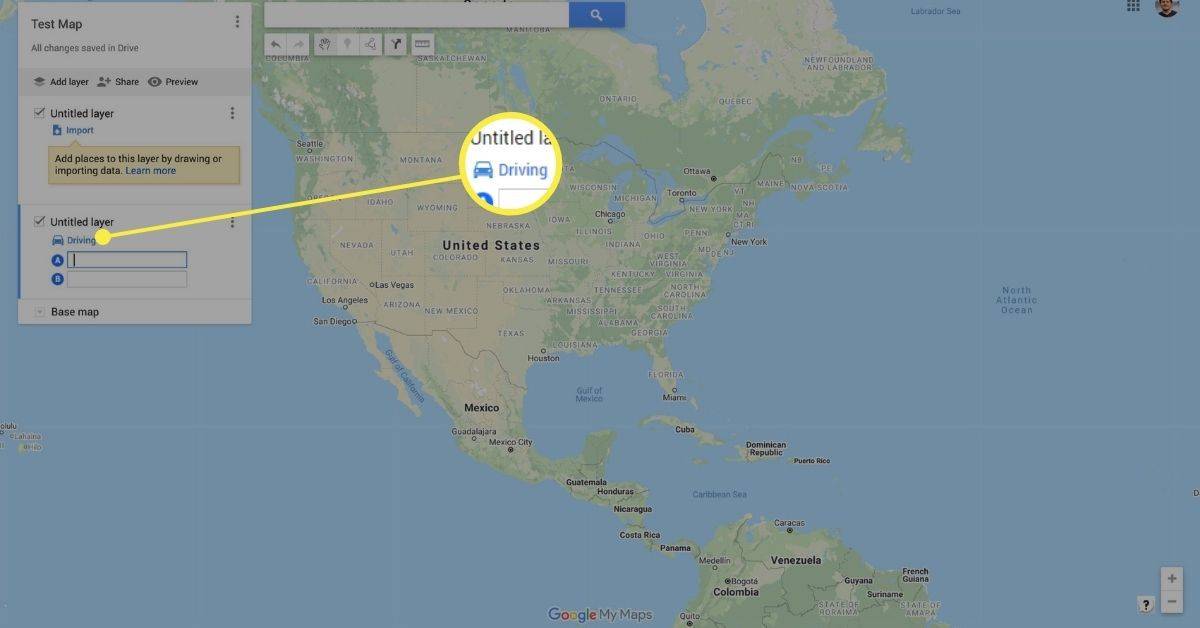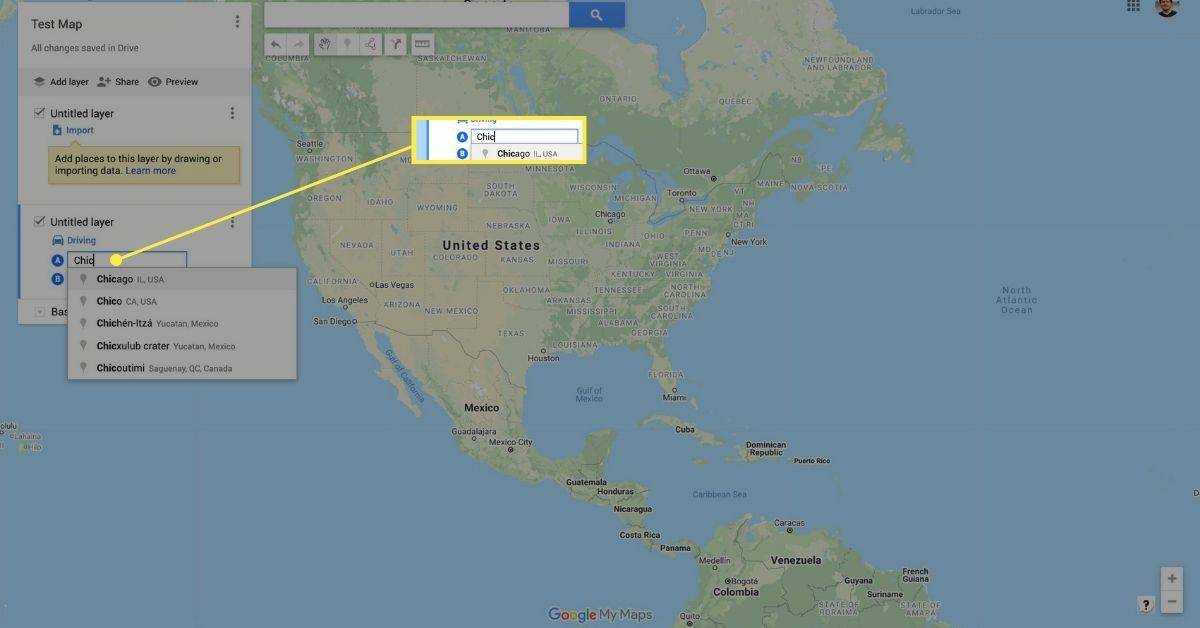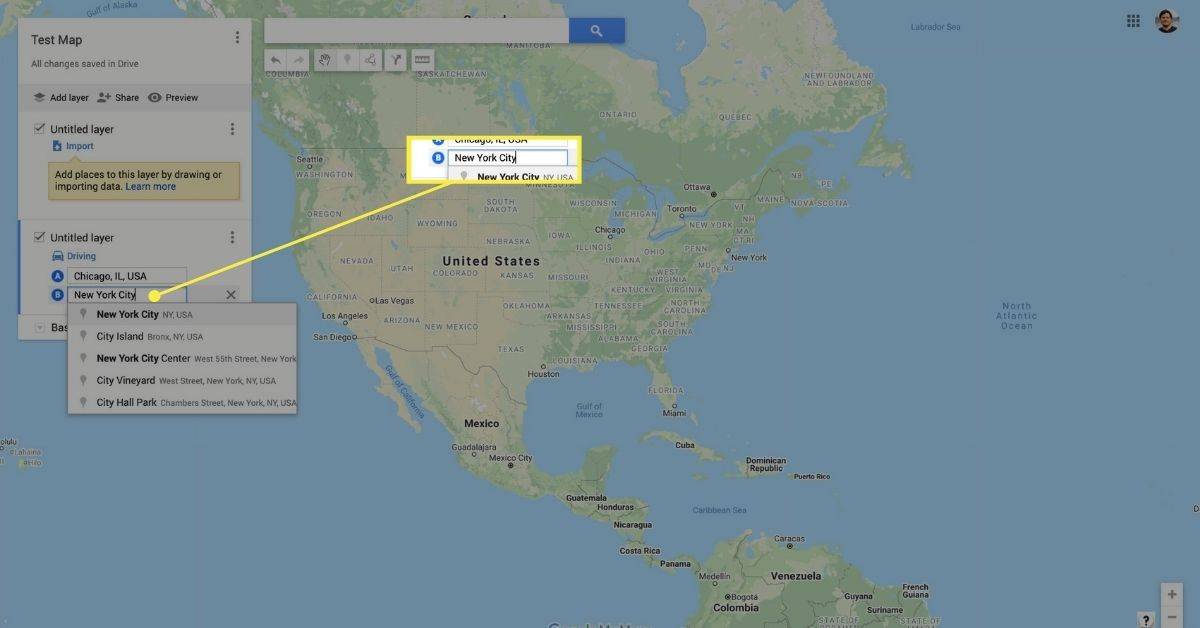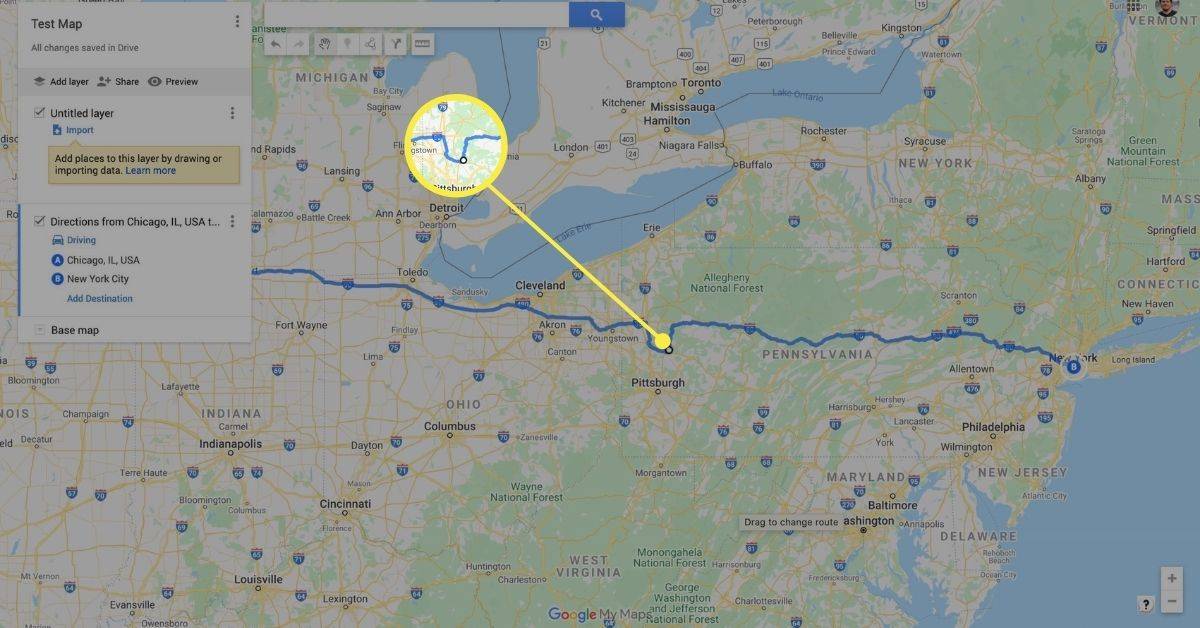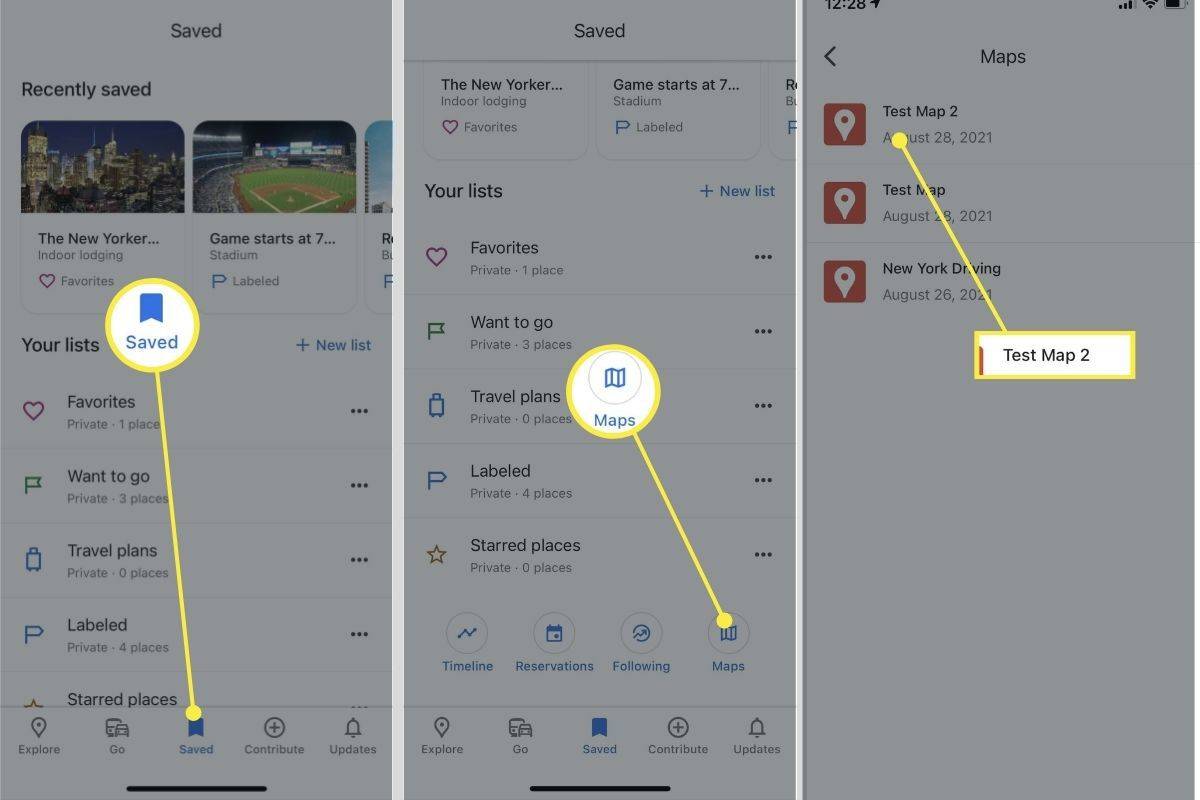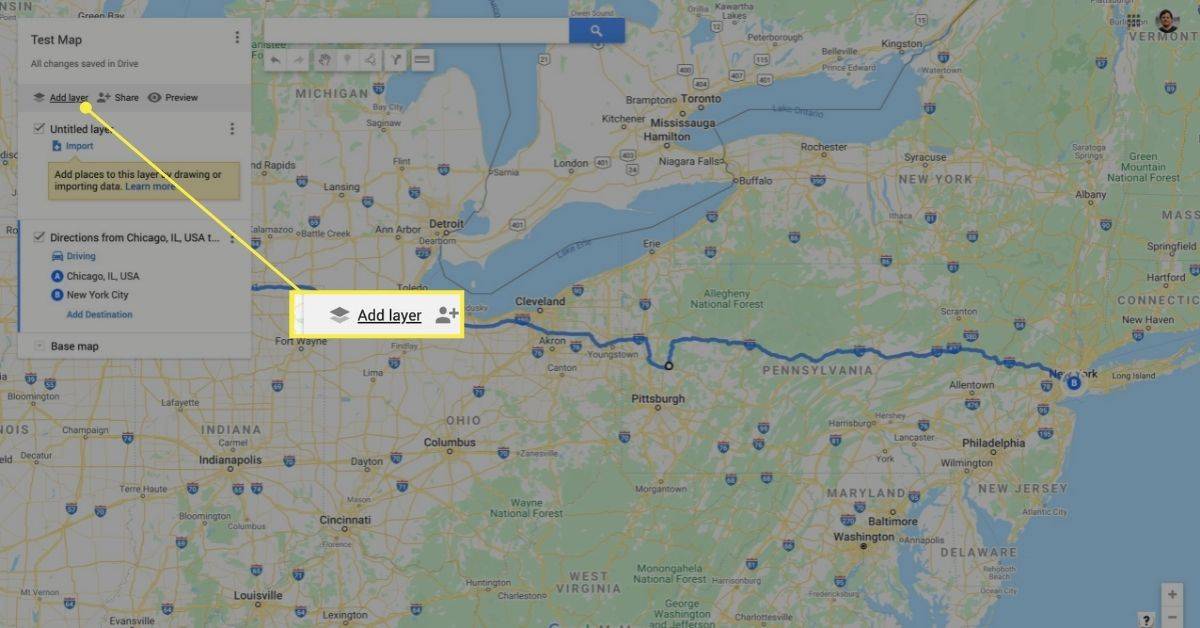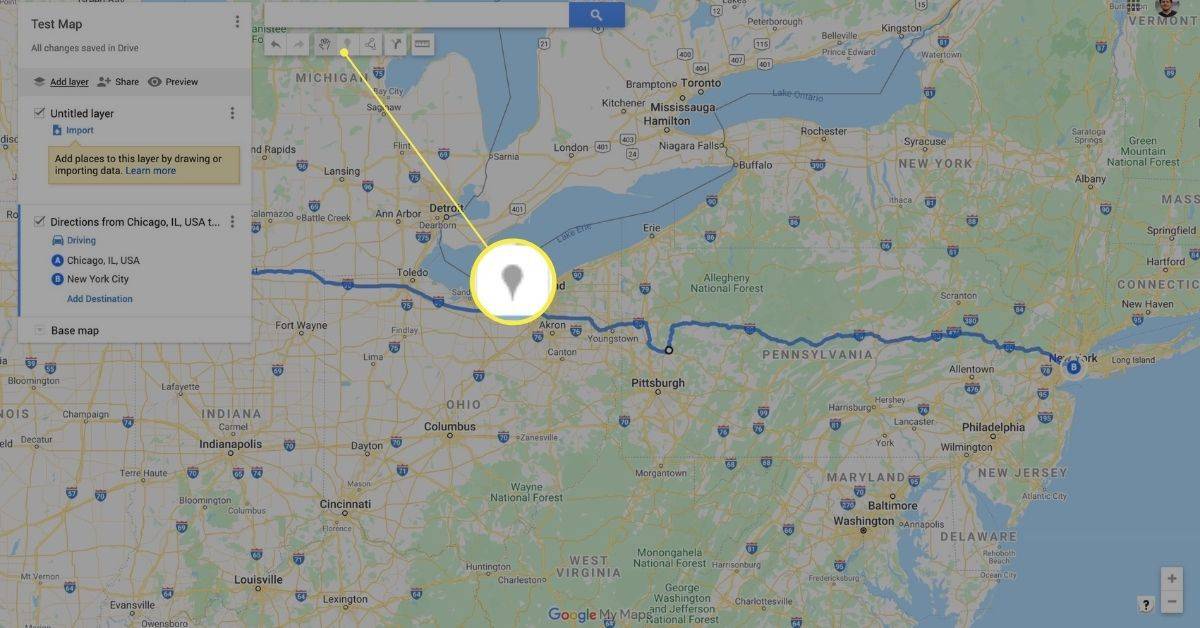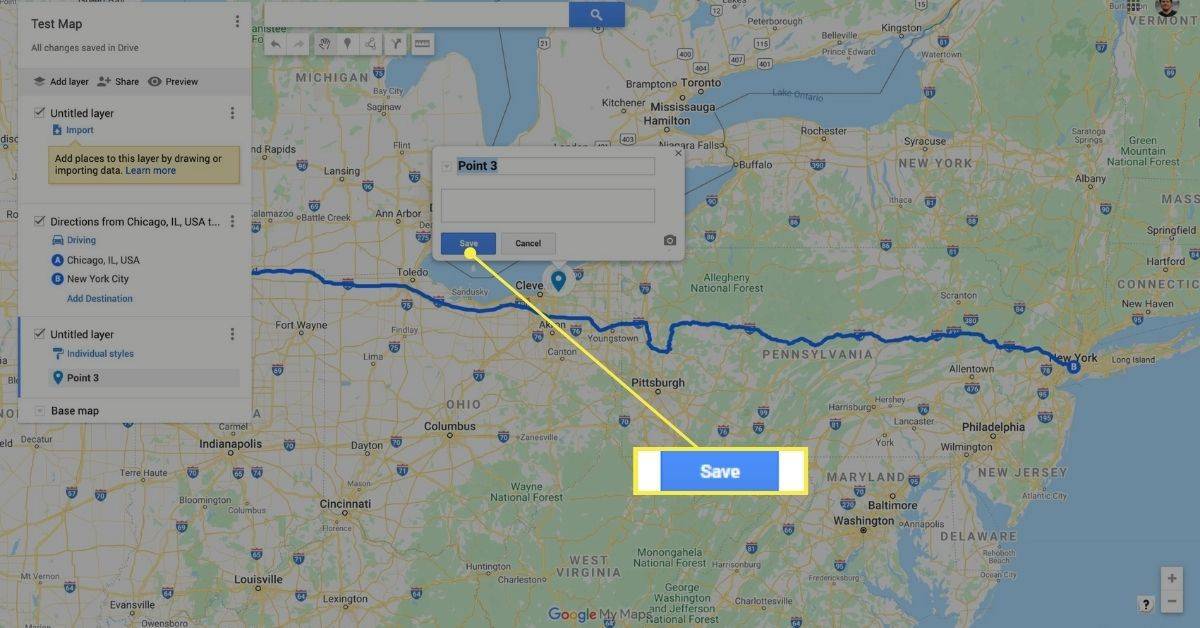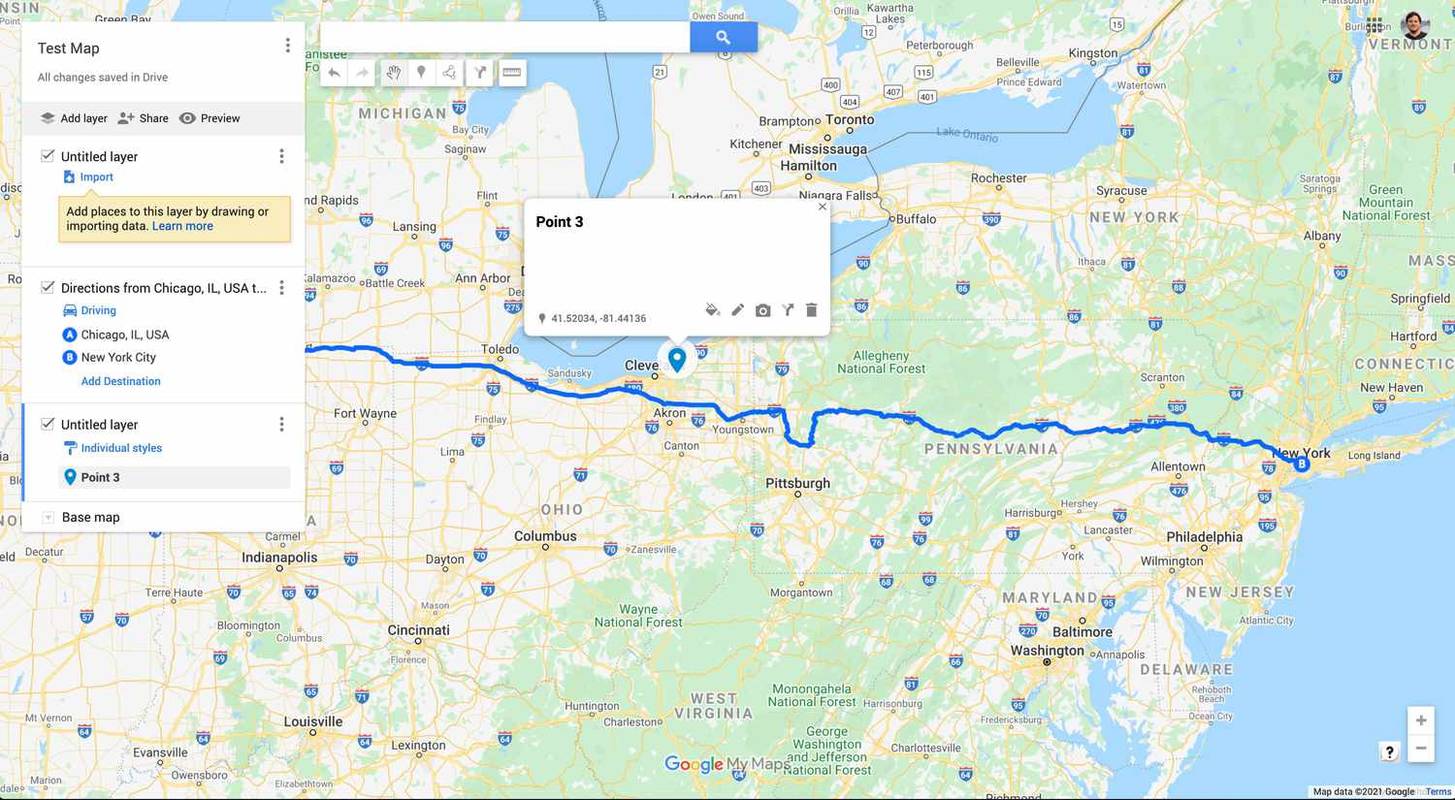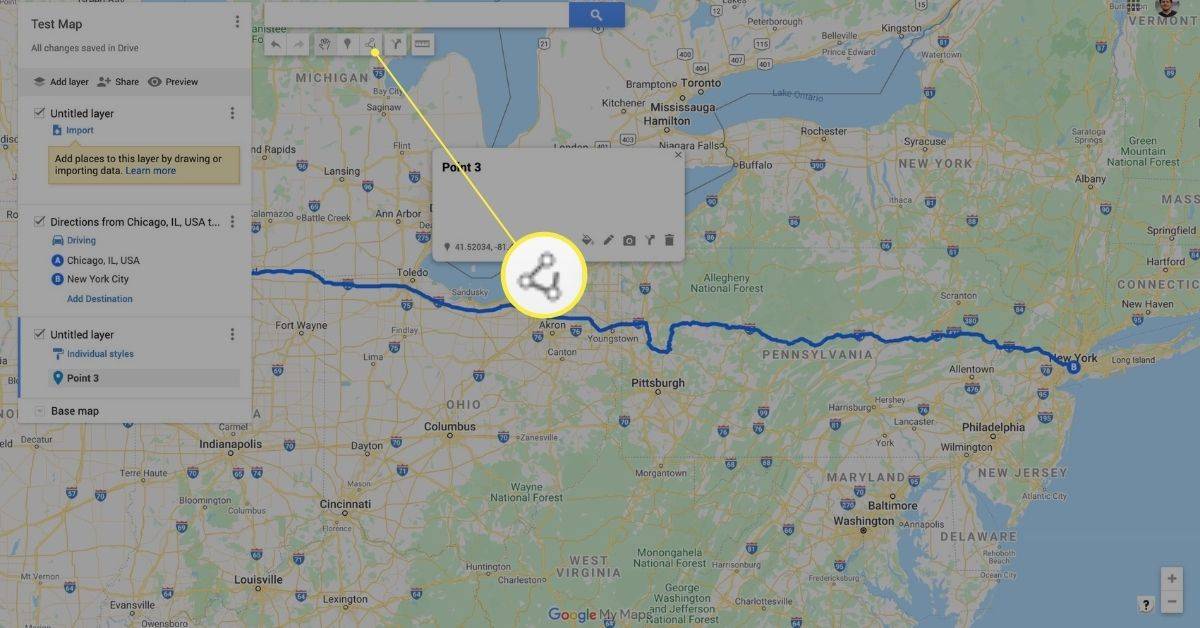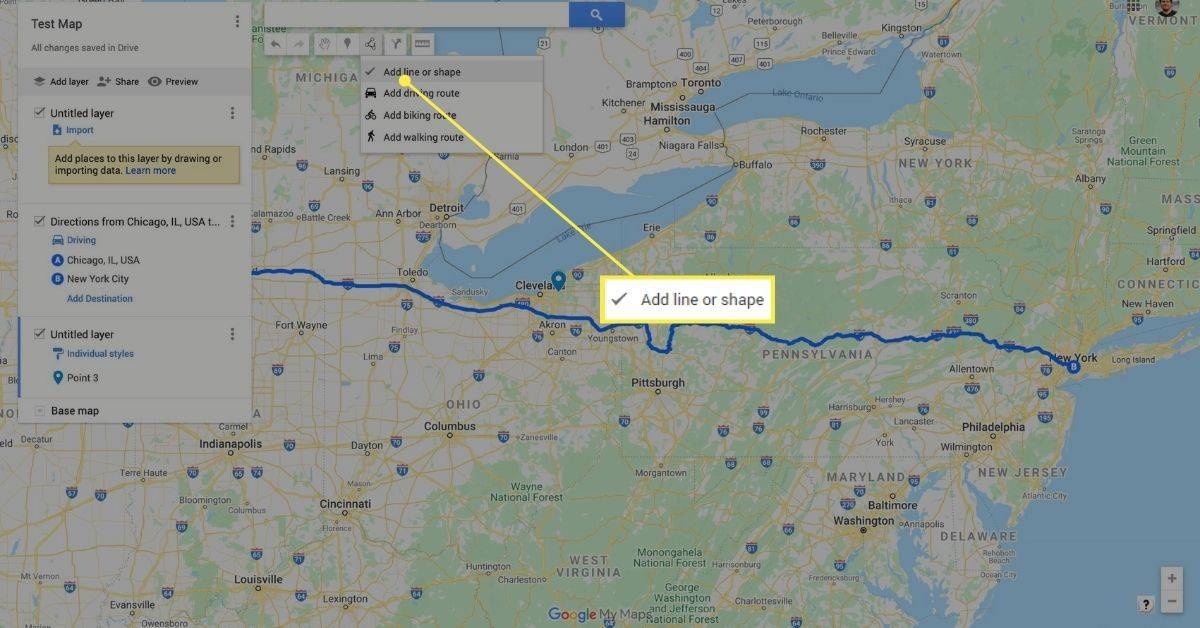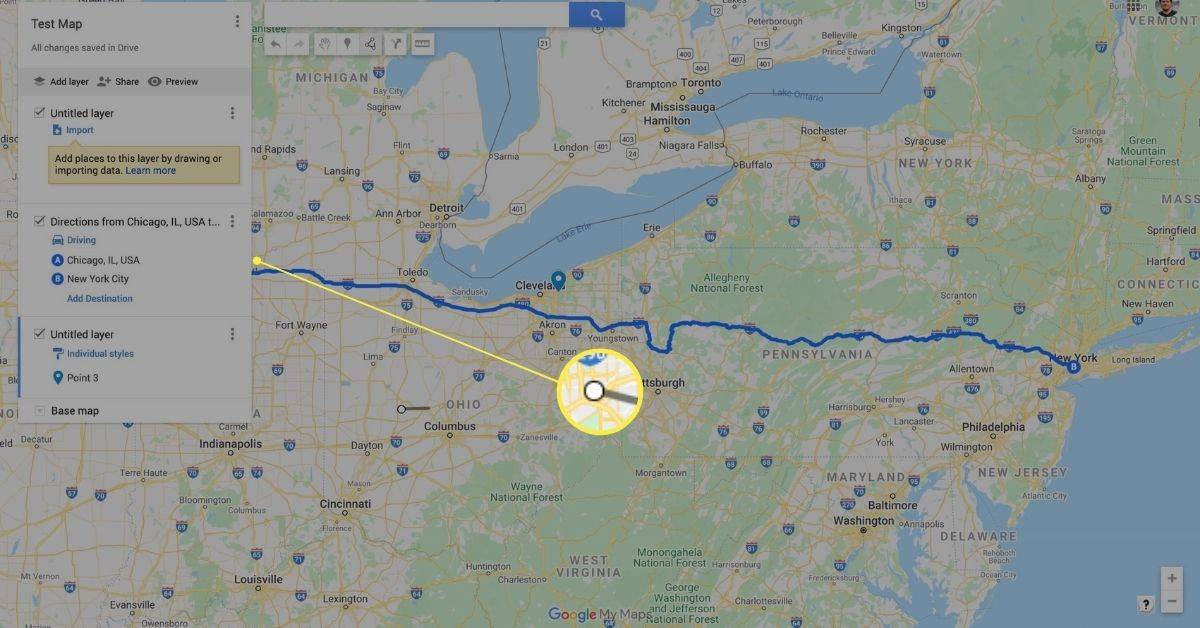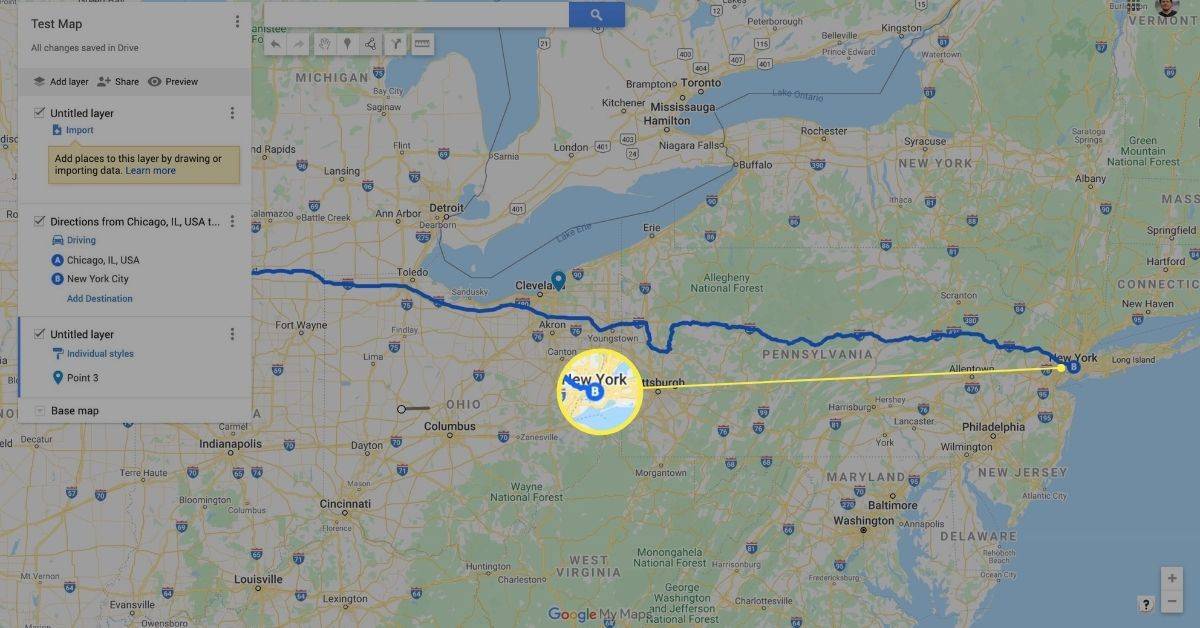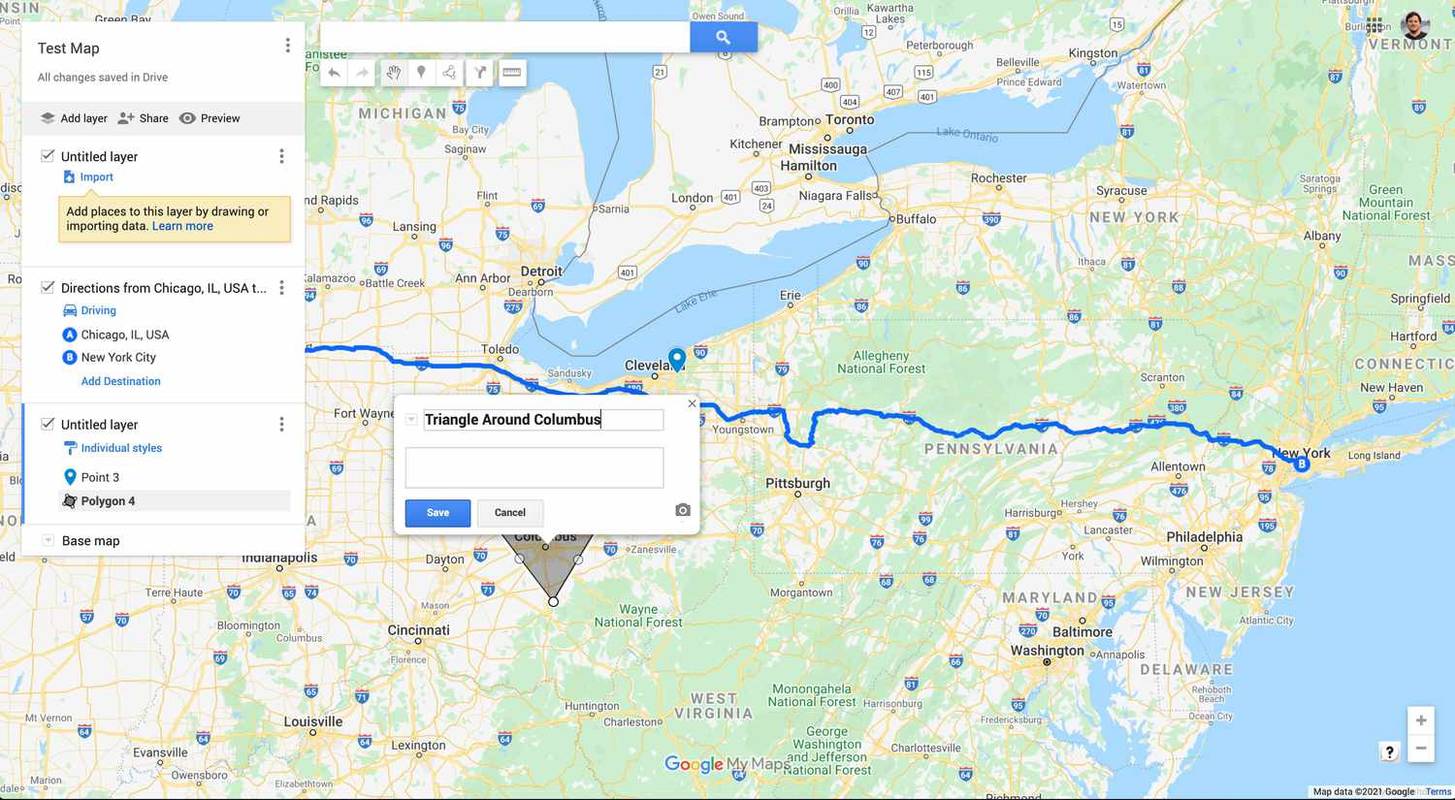Co wiedzieć
-
Nawigować do mapy Google i upewnij się, że jesteś zalogowany na swoje konto Google.
-
Kliknij trzy poziome linie (menu hamburgera) w lewym górnym rogu.
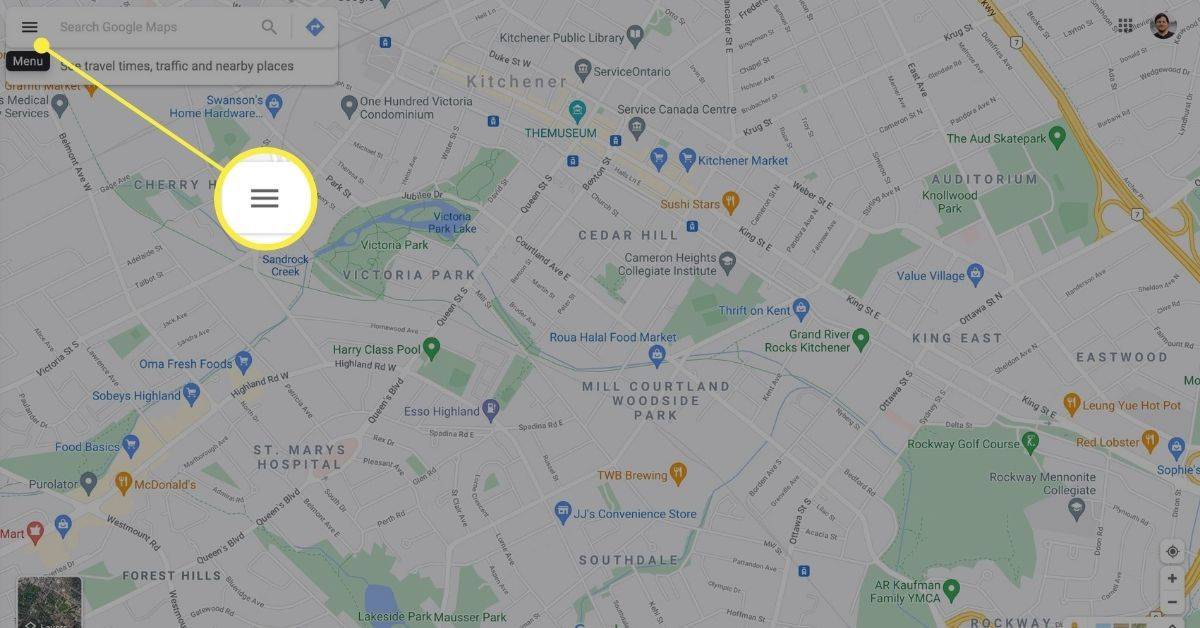
-
Wybierać Twoje miejsca z menu rozwijanego.
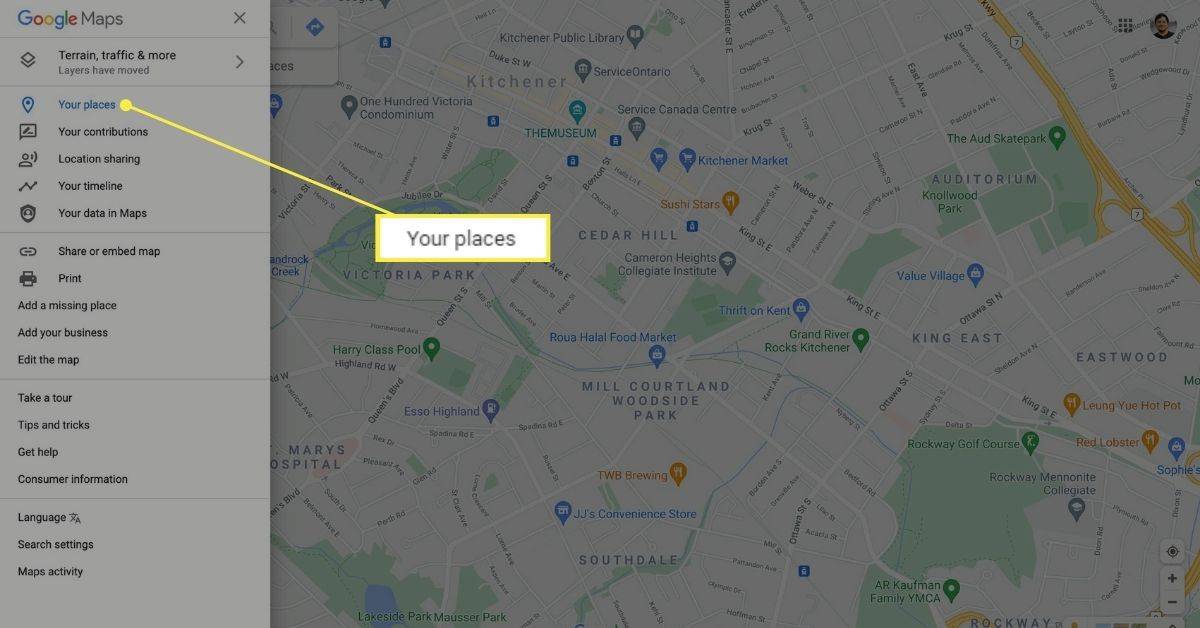
-
Wybierać Mapy w górnym rzędzie, a następnie kliknij Utwórz mapę . Twoja niestandardowa mapa otworzy się w nowym oknie.
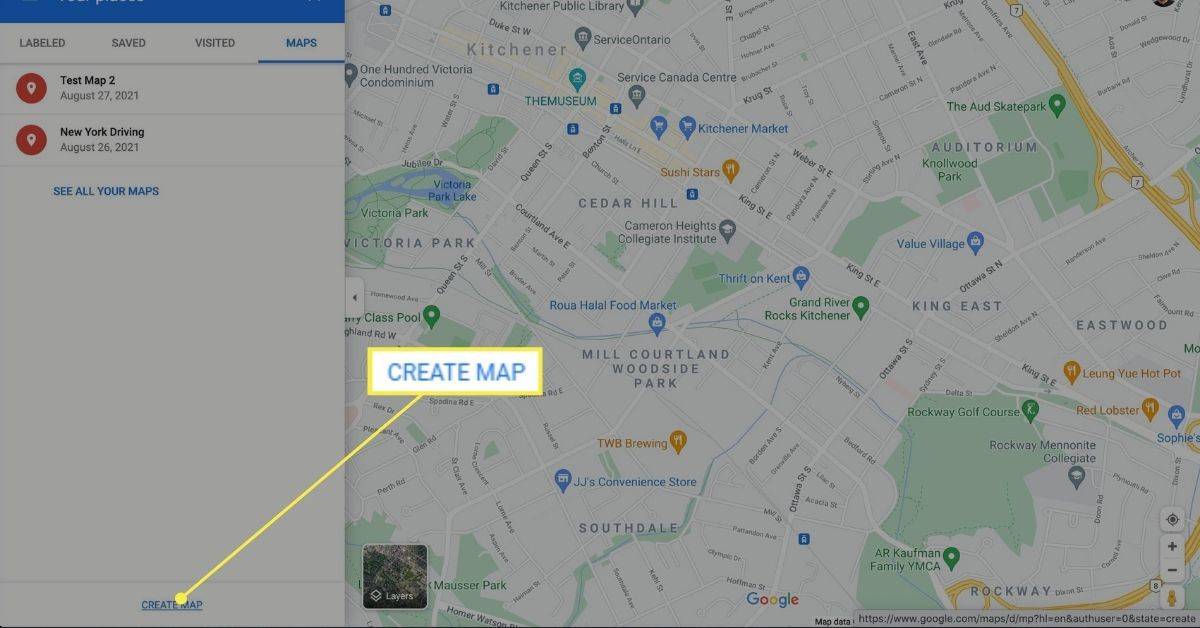
-
Kliknij Mapa bez tytułu w lewym górnym rogu, aby wprowadzić nazwę i opis mapy.
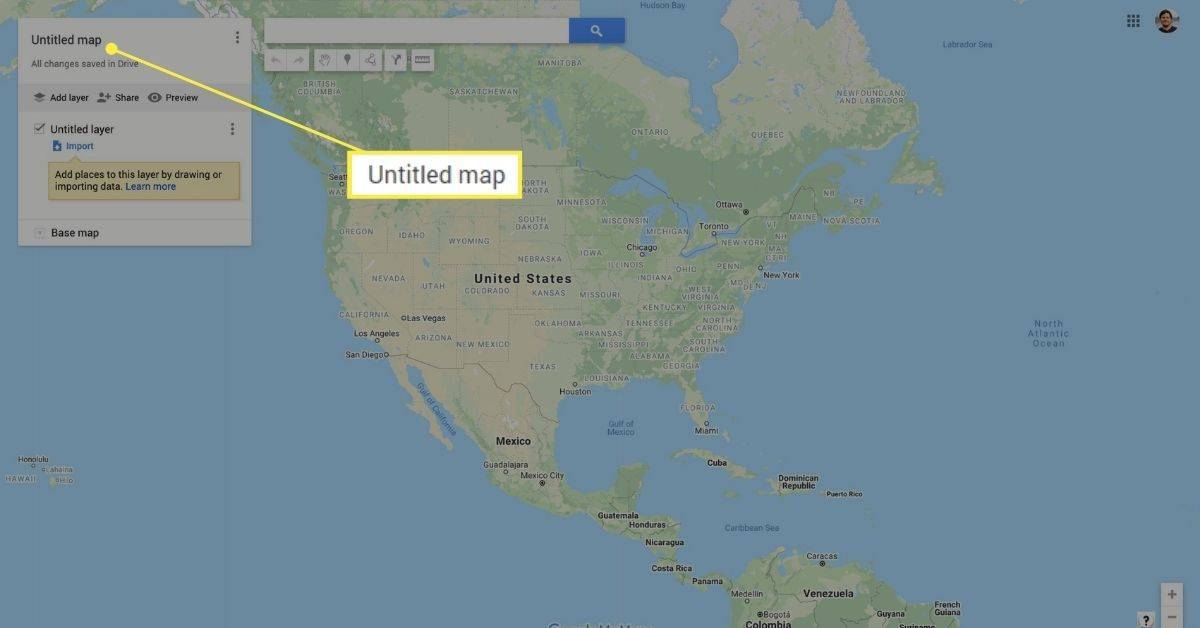
-
Kliknij Ratować potwierdzać.
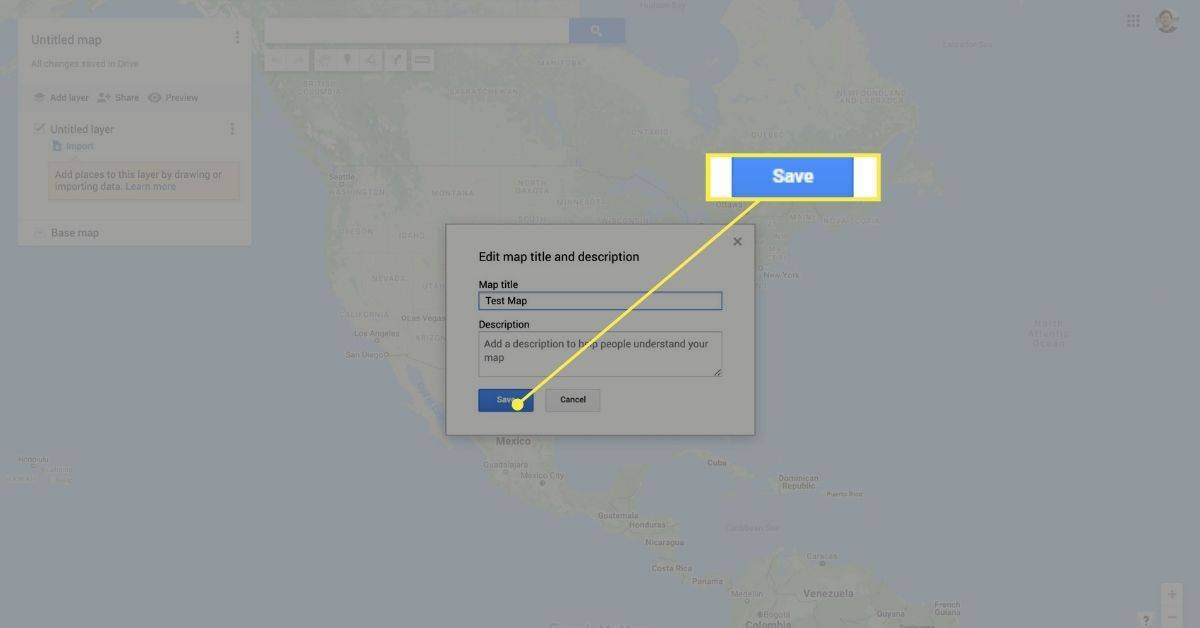
-
Aby rozpocząć, wybierz Dodaj wskazówki pod paskiem wyszukiwania. Spowoduje to utworzenie nowej warstwy wskazówek w menu znajdującym się po lewej stronie ekranu.
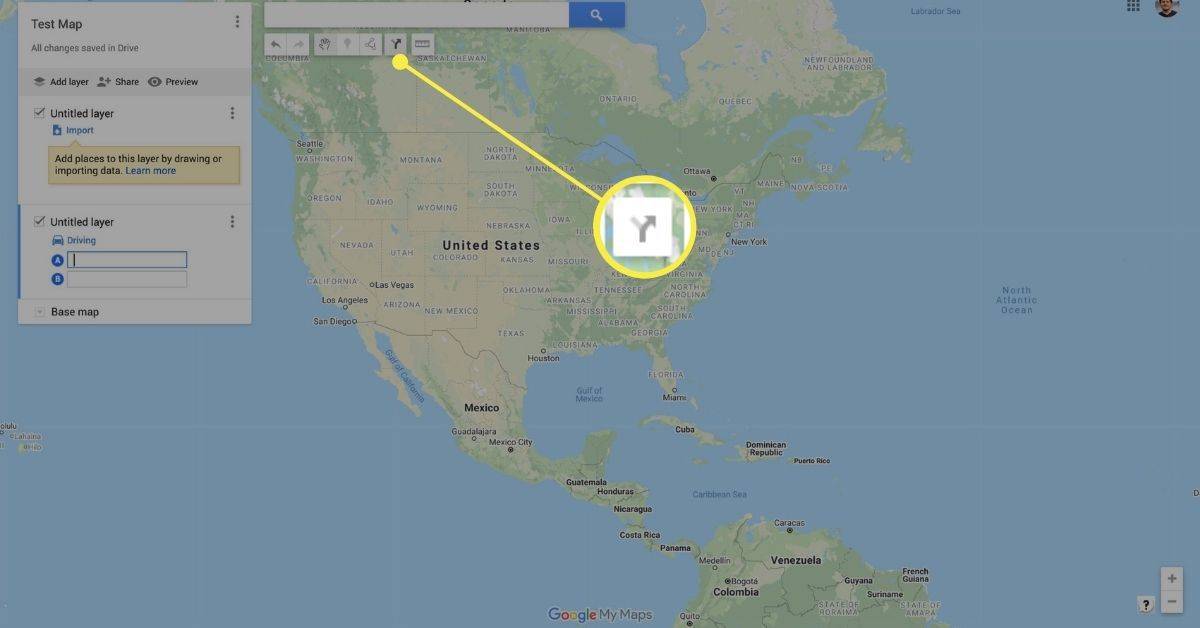
Na niestandardowej mapie możesz dodać maksymalnie 10 warstw. Posiadanie dodatkowych warstw jest przydatne, jeśli chcesz utworzyć wiele niestandardowych tras dla jednej podróży.
-
Wybierz środek transportu, klikając Napędowy ikonę pod nową warstwą mapy.
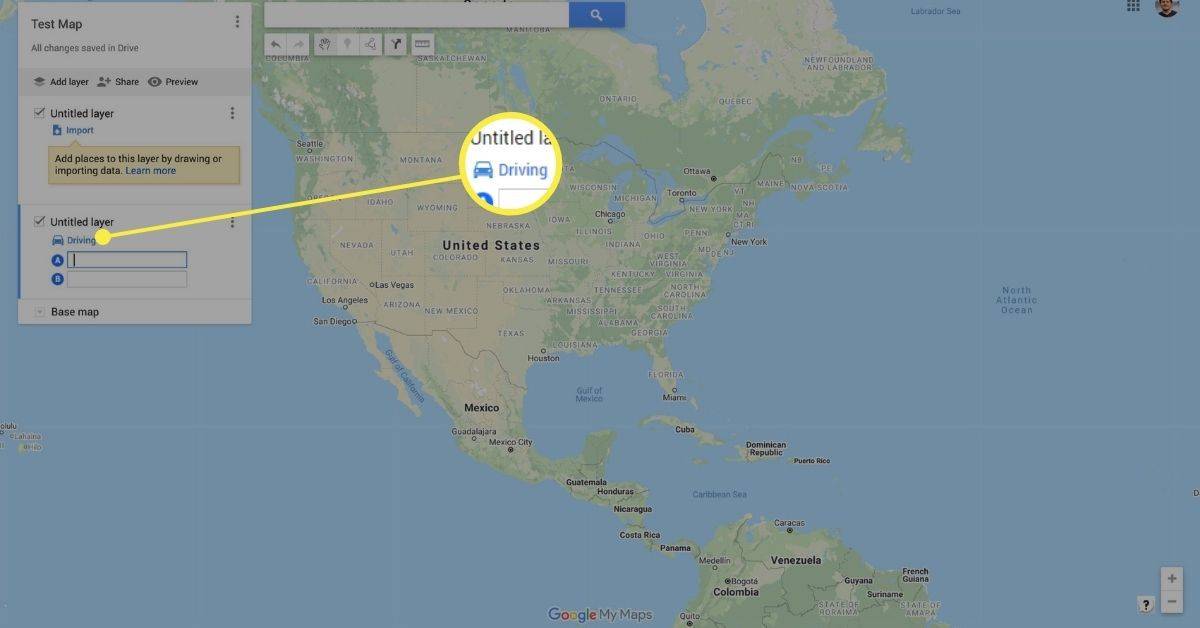
Niestandardowe trasy Google nie obsługują transportu publicznego. Możesz wybrać tylko jazdę samochodem, jazdę na rowerze lub spacer.
-
Wpisz swój punkt odjazdu w A pole tekstowe.
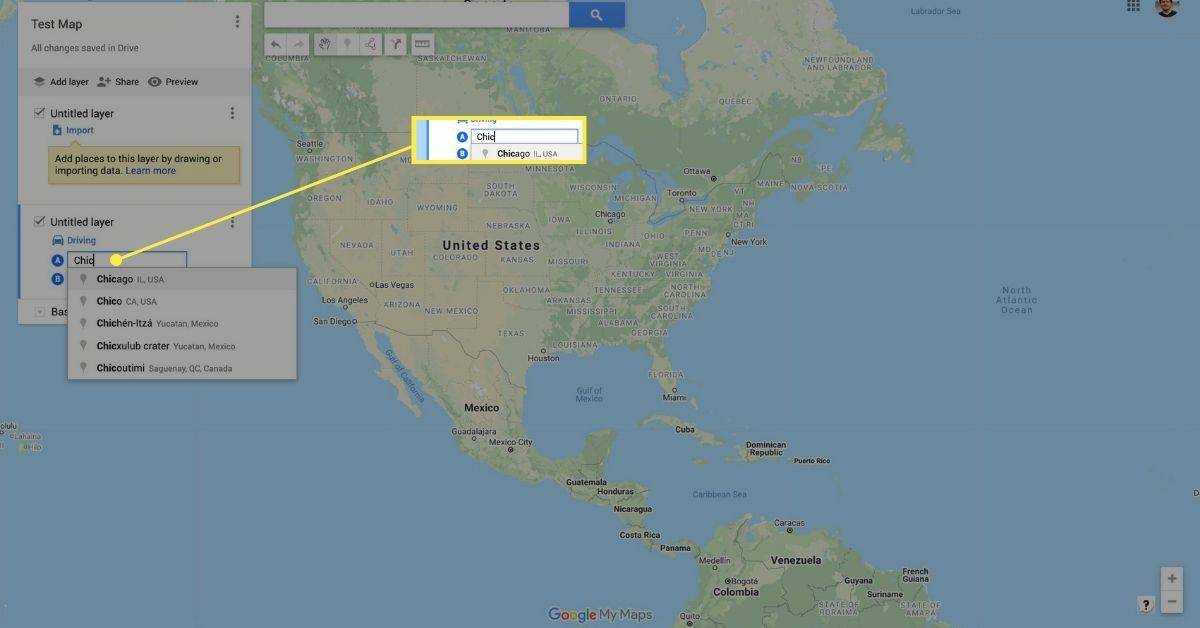
-
Wpisz swój punkt docelowy w B pole tekstowe.
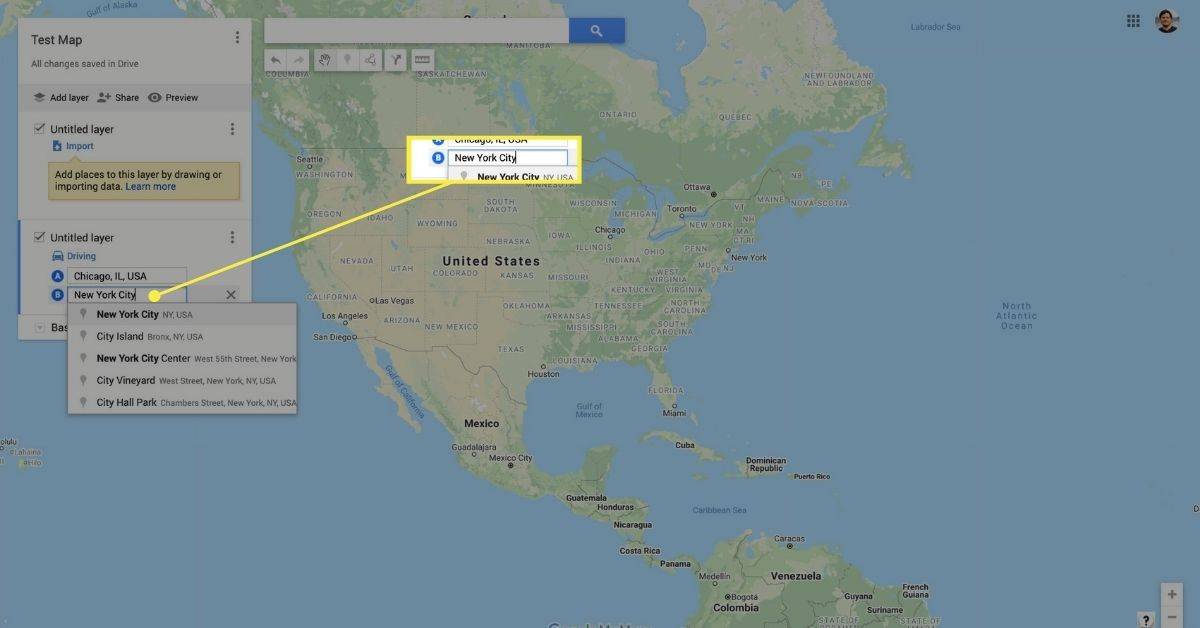
Na trasie w Mapach Google możesz dodać wiele przystanków – maksymalnie 10.
-
Google automatycznie wyznaczy trasę. Następnie, aby go dostosować, kliknij i przeciągnij linia docelowa do żądanego punktu.
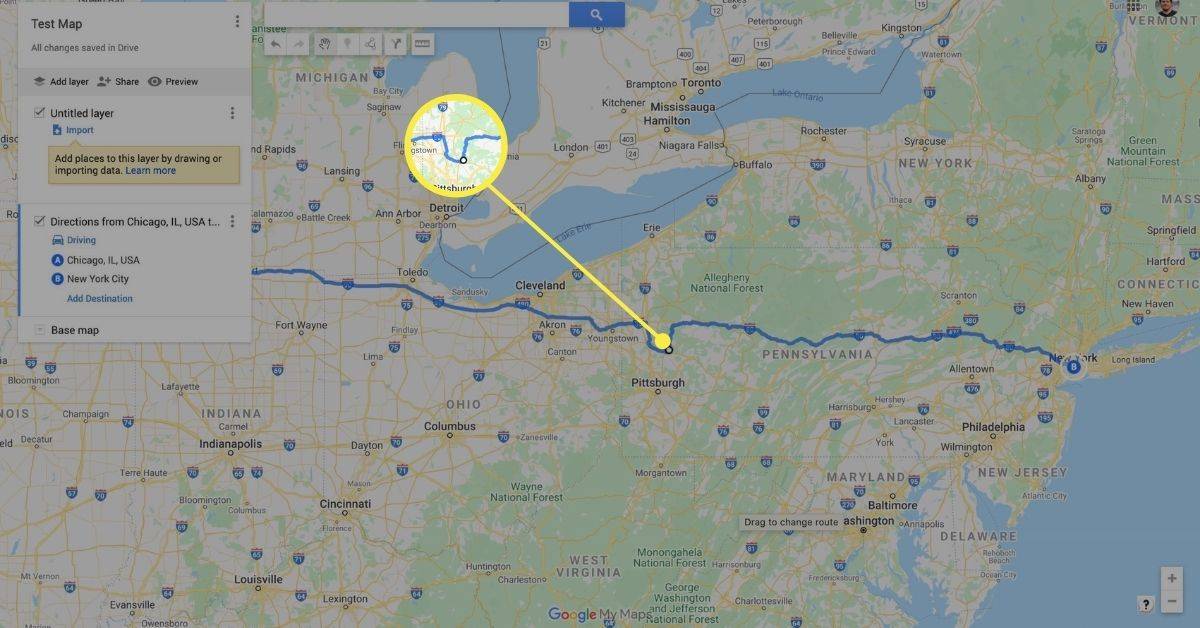
-
Twoja niestandardowa trasa zostanie automatycznie zapisana na Twoim Dysku Google.
-
Otwórz aplikację Mapy Google.
-
Stuknij w Zapisano ikonę z menu u dołu ekranu.
-
Uzyskiwać Mapy .
-
Otwórz mapę, którą chcesz wyświetlić. Powinna zostać wyświetlona Twoja niestandardowa trasa.
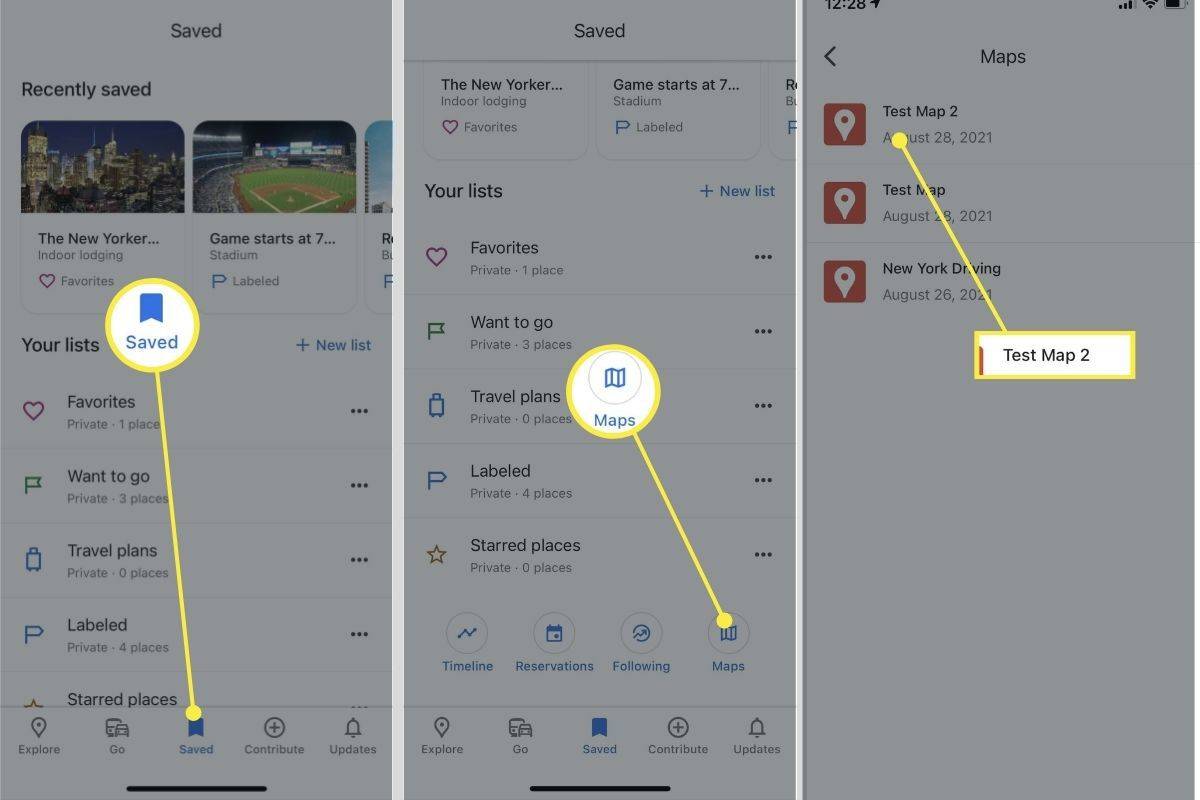
-
Kliknij Dodaj warstwę .
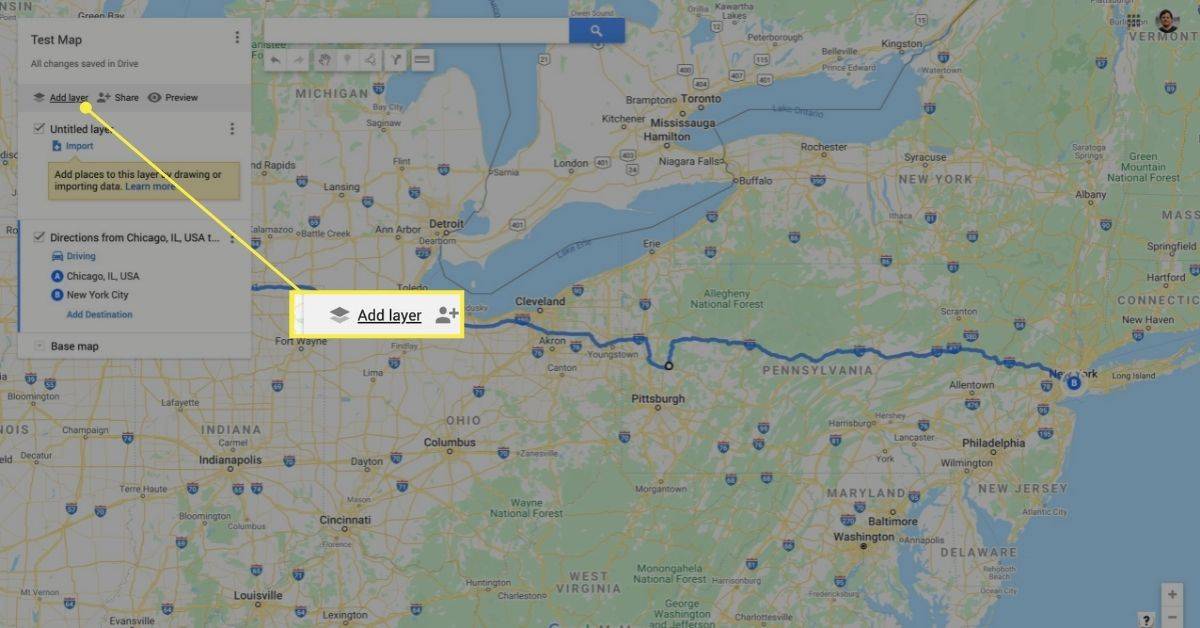
-
Kliknij Dodaj znacznik ikona pod paskiem wyszukiwania.
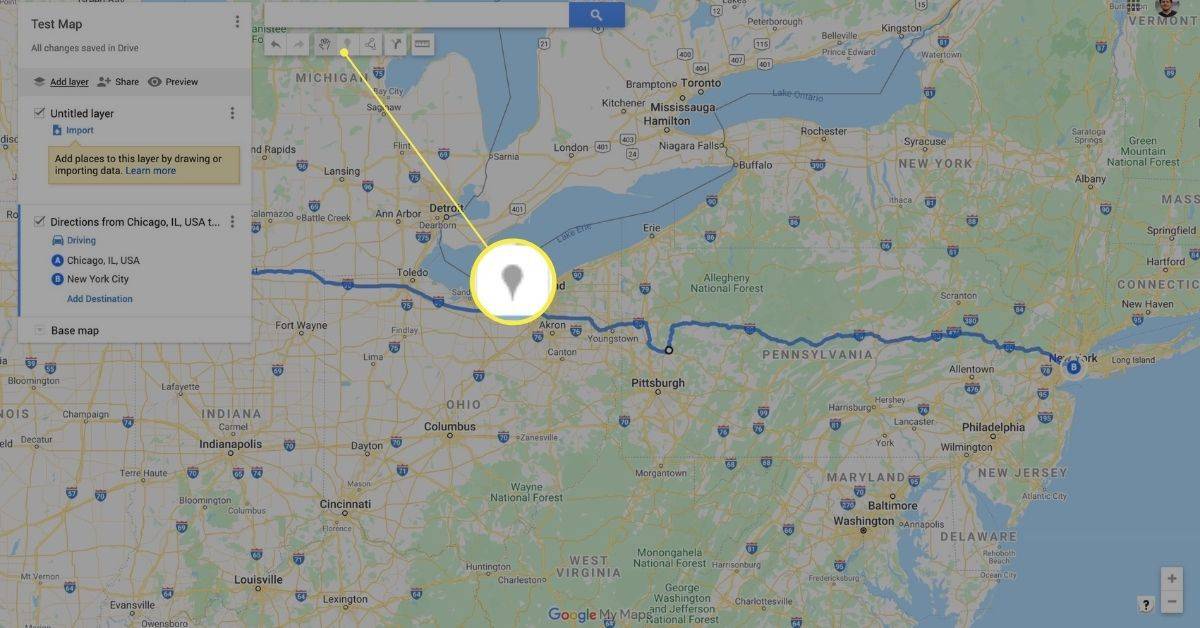
-
Kliknij lokalizację, którą chcesz przypiąć. Wpisz nazwę pinu i kliknij Ratować .
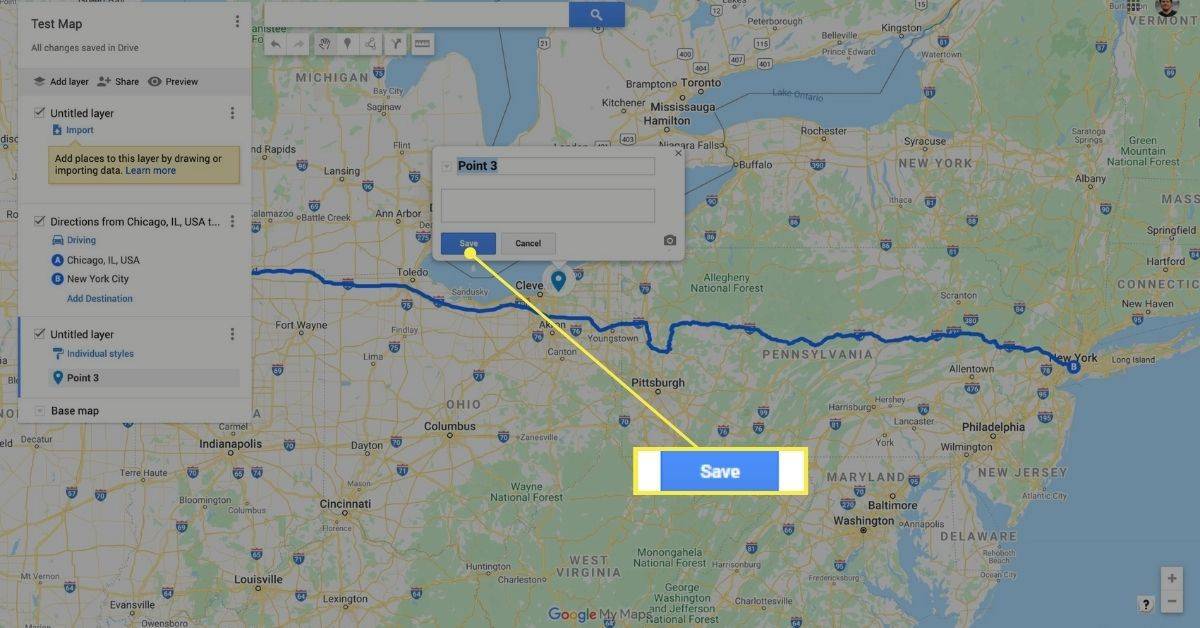
-
Lokalizacja zostanie teraz przypięta do Twojej mapy. Stąd będziesz mógł:
- Zmień kolor czcionki.
- Zmień ikonę pinezki.
- Edytuj nazwę lokalizacji.
- Dodaj zdjęcie lub film, aby lokalizacja była lepiej widoczna na mapie.
- Dodaj wskazówki do lokalizacji.
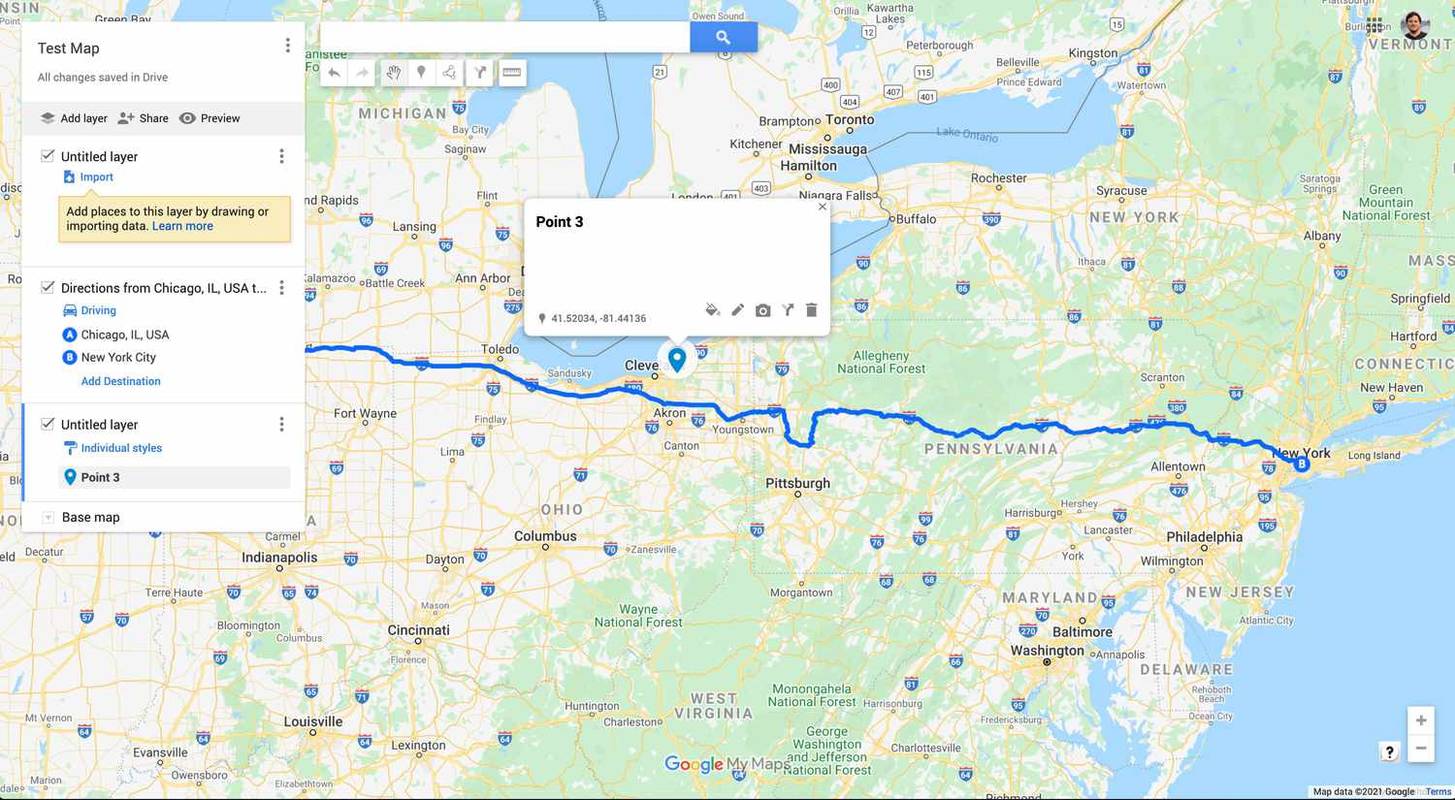
-
Kliknij Narysuj linię pod paskiem wyszukiwania.
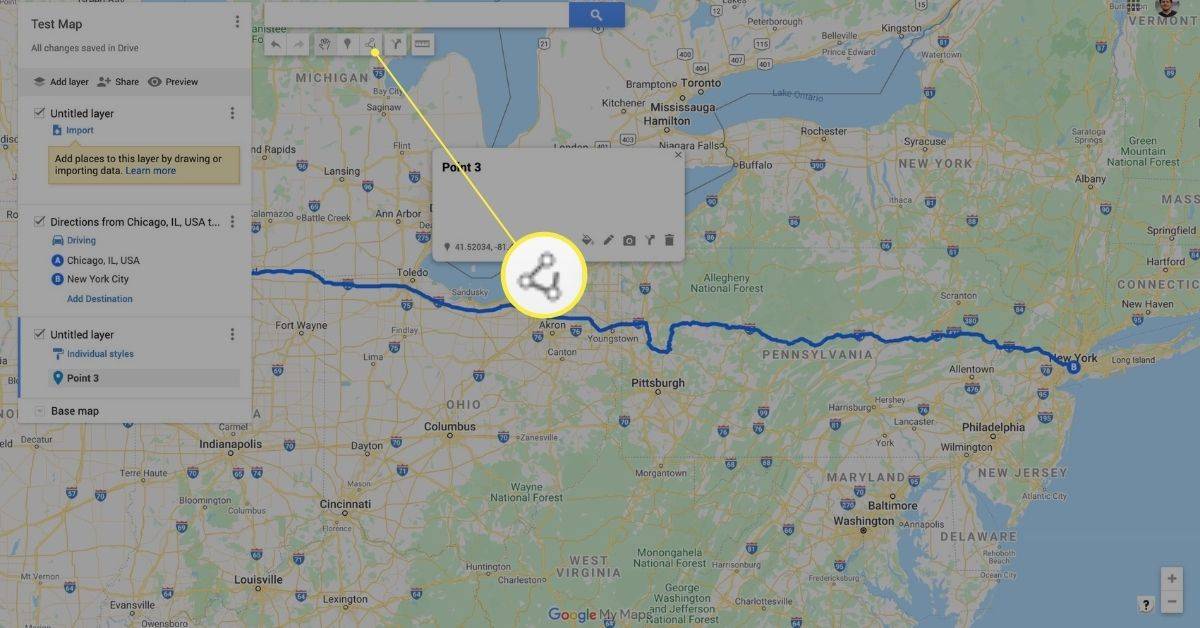
-
Wybierać Dodaj linię lub kształt .
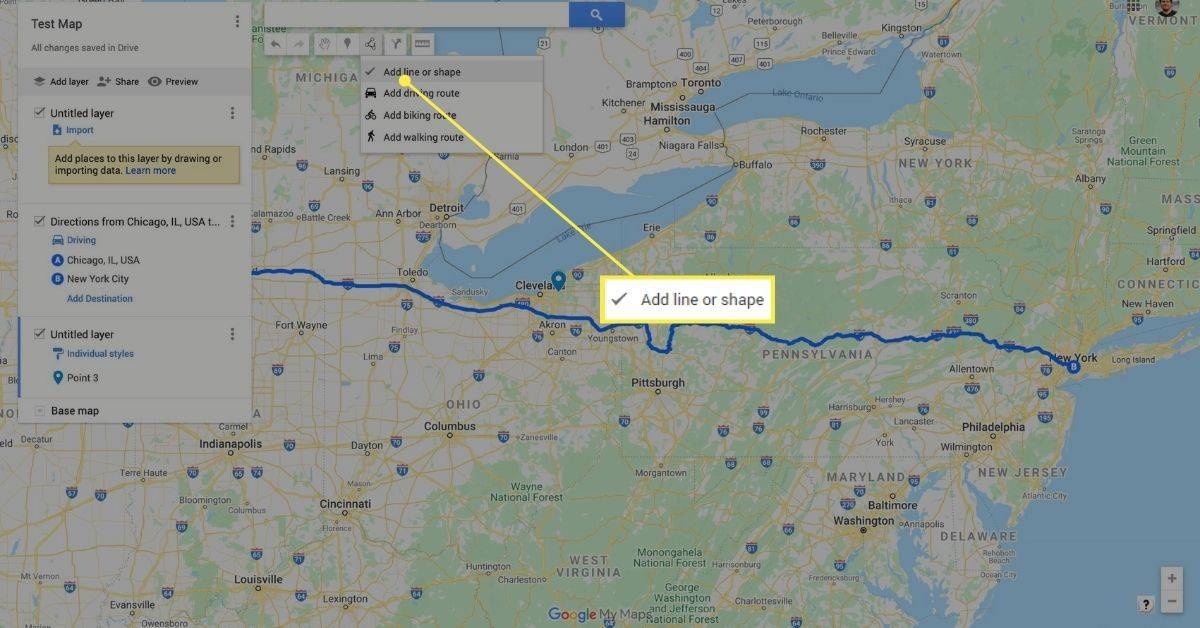
Za pomocą tego narzędzia możesz także narysować trasę samochodową, rowerową lub pieszą. Jest to przydatne, jeśli chcesz dostroić trasę, ale Dodaj wskazówki Narzędzie jest bardziej intuicyjne w wyznaczaniu trasy A do B.
-
Kliknij lokalizację na mapie, od której ma się zaczynać linia lub kształt.
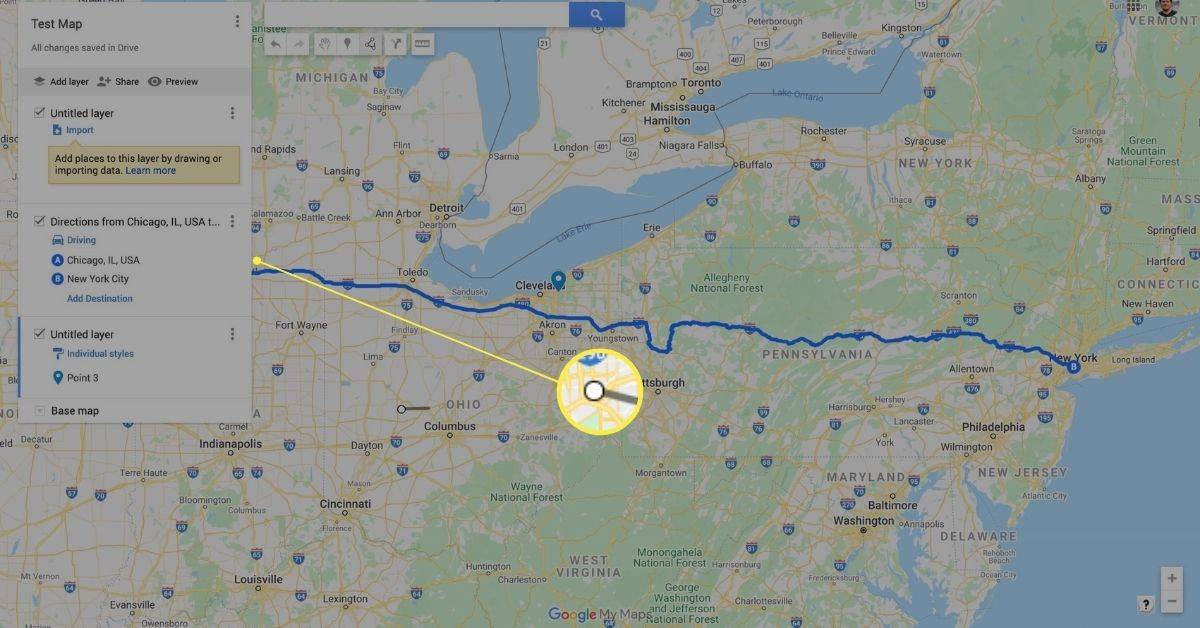
-
Przeciągnij kursor do innego punktu i kliknij, aby przypiąć linię. Po zakończeniu kliknij dwukrotnie, aby potwierdzić umieszczenie linii lub kształtu.
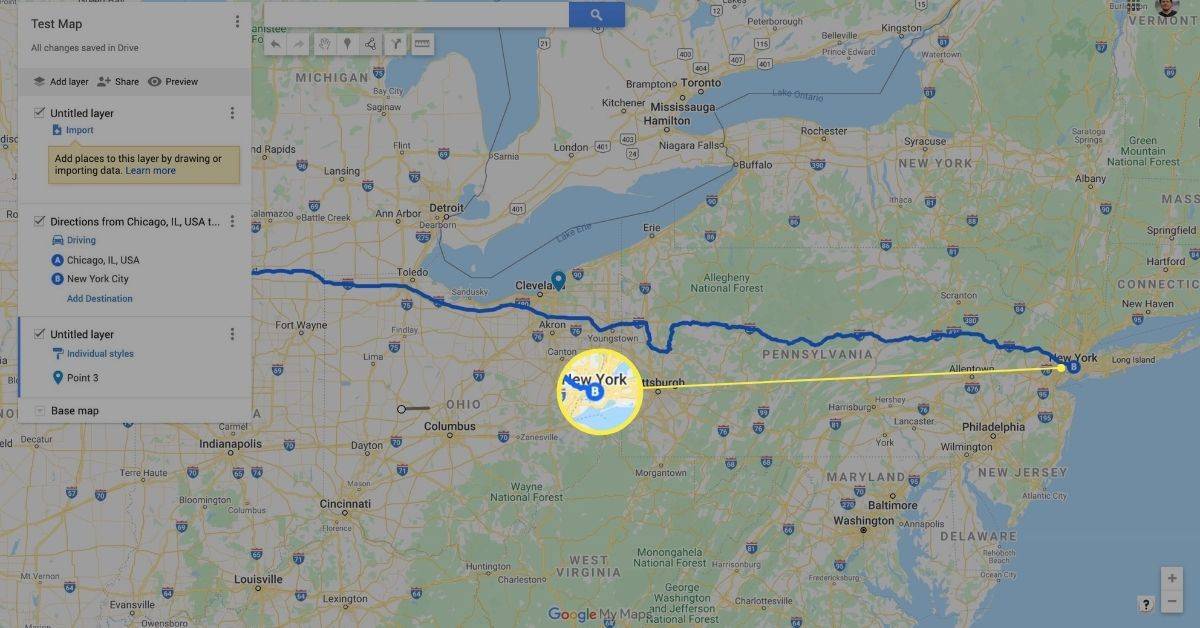
-
Twoja linia lub kształt pojawi się teraz w legendzie mapy po lewej stronie ekranu. Tutaj możesz edytować kolor i szerokość, zmienić nazwę, dodać zdjęcie lub film lub usunąć.
jaki program otwiera pliki docx
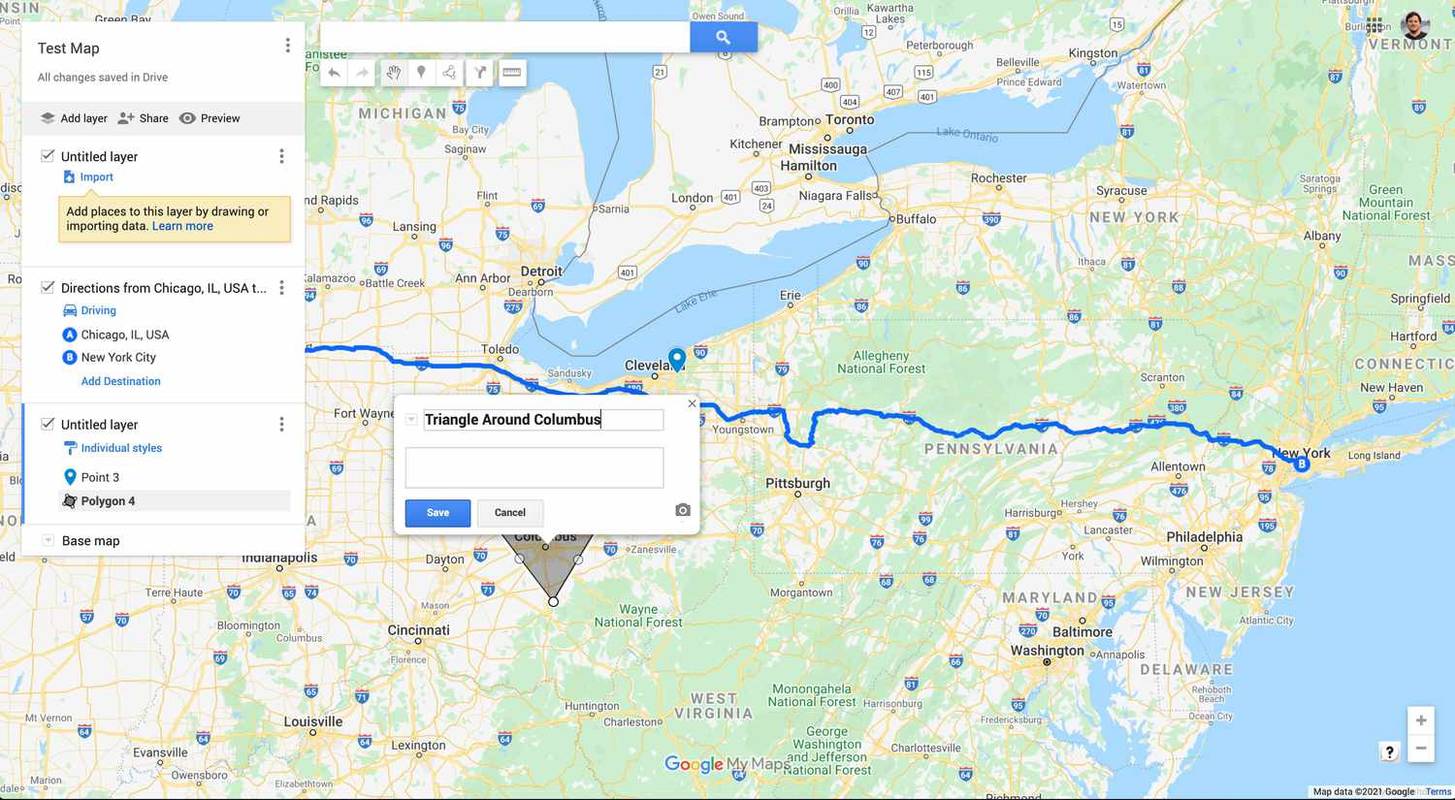
- Jak utworzyć trasę z wieloma przystankami w Mapach Google?
Po dodaniu punktu początkowego i docelowego wybierz Dodaj miejsce docelowe po lewej stronie, pod miejscami docelowymi. Następnie wprowadź miejsce docelowe dla następnego przystanku i powtórz tę czynność dla wszystkich przystanków, które chcesz dodać. Na koniec wybierz trasę, aby uzyskać wskazówki.
- Jak udostępnić niestandardową trasę w Mapach Google?
Po utworzeniu niestandardowej trasy możesz wysłać ją innej osobie, wybierając opcję Udział przycisk. Mapy Google udostępnią link, który możesz skopiować i wysłać innym. Ponadto możesz wybrać Pozwól innym wyszukiwać i znajdować tę mapę w Internecie jeśli chcesz udostępnić go publicznie.
Dzięki narzędziu Moje Mapy Google możesz tworzyć własne trasy dla każdej nadchodzącej podróży. Dzięki temu możesz zaplanować trasę dokładnie tak, jak chcesz, a nawet udostępnić własne trasy innym osobom.
Własne trasy możesz tworzyć wyłącznie w Moich Mapach w przeglądarce na komputerze. Możesz jednak przeglądać przebyte trasy zarówno na urządzeniach z Androidem, jak i iOS.
Jak utworzyć niestandardową trasę w Mapach Google?
Tworzenie niestandardowej trasy w Mapach Google to proces dwuetapowy. Najpierw musisz utworzyć nową mapę w Moich Mapach i dodać niestandardową trasę. Poniżej znajdziesz instrukcje do obu zadań:
Wadą Moich Map jest to, że nie pozwala na poruszanie się po niestandardowej trasie w czasie rzeczywistym w Mapach Google. Zamiast tego jest bardziej wartościowy jako narzędzie mapy offline, którego możesz używać jako punktu odniesienia podczas nawigacji do miejsca docelowego.
jak edytować tekst w farbie
Dostosuj swoją trasę w Mapach Google
Skoro masz już mapę, czas zaplanować trasę.
Jak uzyskać dostęp do tras niestandardowych na urządzeniu mobilnym
Po ukończeniu trasy niestandardowej będziesz mieć do niej dostęp, gdziekolwiek jesteś, za pomocą urządzenia mobilnego. Chociaż nie będziesz mieć możliwości edytowania swoich map, nadal możesz wyświetlać niestandardowe trasy na dowolnym urządzeniu z Androidem lub iOS za pomocą Map Google.
Poniższe zrzuty ekranu zostały zrobione na iPhonie, ale proces jest identyczny na Androidzie.
Czy możesz narysować trasę w Mapach Google?
Oprócz wskazówek do własnych tras w Moich Mapach możesz dodawać znaczniki, linie i kształty.
Dodaj znacznik
Jeśli chcesz zaplanować przystanki na trasie, możesz użyć niestandardowego znacznika, aby wskazać te punkty.
Dodaj linię lub kształt (komputer stacjonarny)
Możesz używać linii i kształtów, aby dostosować trasę utworzoną w Mapach Google. Oto jak je dodać.
Ciekawe Artykuły
Wybór Redakcji

Samsung Galaxy S7 vs Samsung Galaxy S6 vs Samsung Galaxy S5: czy powinieneś uaktualnić do nowego flagowego smartfona Samsunga?
Samsung Galaxy S7 jest na wolności i zapewnił sobie wysokie miejsce na naszej liście najlepszych smartfonów. Może to fantastyczne urządzenie, ale czy warto je aktualizować, jeśli masz Galaxy S6?

22 najlepsze gry, takie jak Infinity Blade na Androida
Nie można programowo wyłączyć reklam automatycznych na stronie, więc oto jesteśmy!

Jak dryblować w powietrzu w Rocket League?
Fizyka w Rocket League jest równie niesamowita, co wymagająca. Ale to część zabawy. Wyciągnięcie niektórych bardziej zaawansowanych mechanik jest czasami tak samo satysfakcjonujące, jak wygranie meczu. Granie w grę w jej

Zięby Darwina ewoluują w czasie rzeczywistym na Galapagos, tworząc zupełnie nowy gatunek
Około 36 lat temu na jedną z wysp Galapagos przybył dziwny ptak. Śpiewał inną piosenkę innym ptakom, a jego ciało i dziób były niezwykle duże w porównaniu do wszystkich innych ptaków. Wkrótce ptak

Uzyskaj kolorowy pasek tytułu przeglądarki Firefox w systemie Windows 10
Oto poprawka dla tego problemu, która pozwoli ci mieć kolorowy pasek tytułu Firefoksa w systemie Windows 10, który pasuje do pozostałych kolorów systemu operacyjnego.

Zmień kolor półprzezroczystego prostokąta wyboru w systemie Windows 10
Półprzezroczysty prostokąt zaznaczenia reprezentuje zaznaczenie po kliknięciu lewym przyciskiem myszy i przytrzymaniu lewego przycisku, a następnie przeciągnięciu wskaźnika. Możesz zmienić jego kolor w systemie Windows 10.